uc浏览器如何设置同时下载任务数
1、开启手机uc浏览器进入

2、点击首页界面底端“菜单”

3、点击扩展应用中“设置”
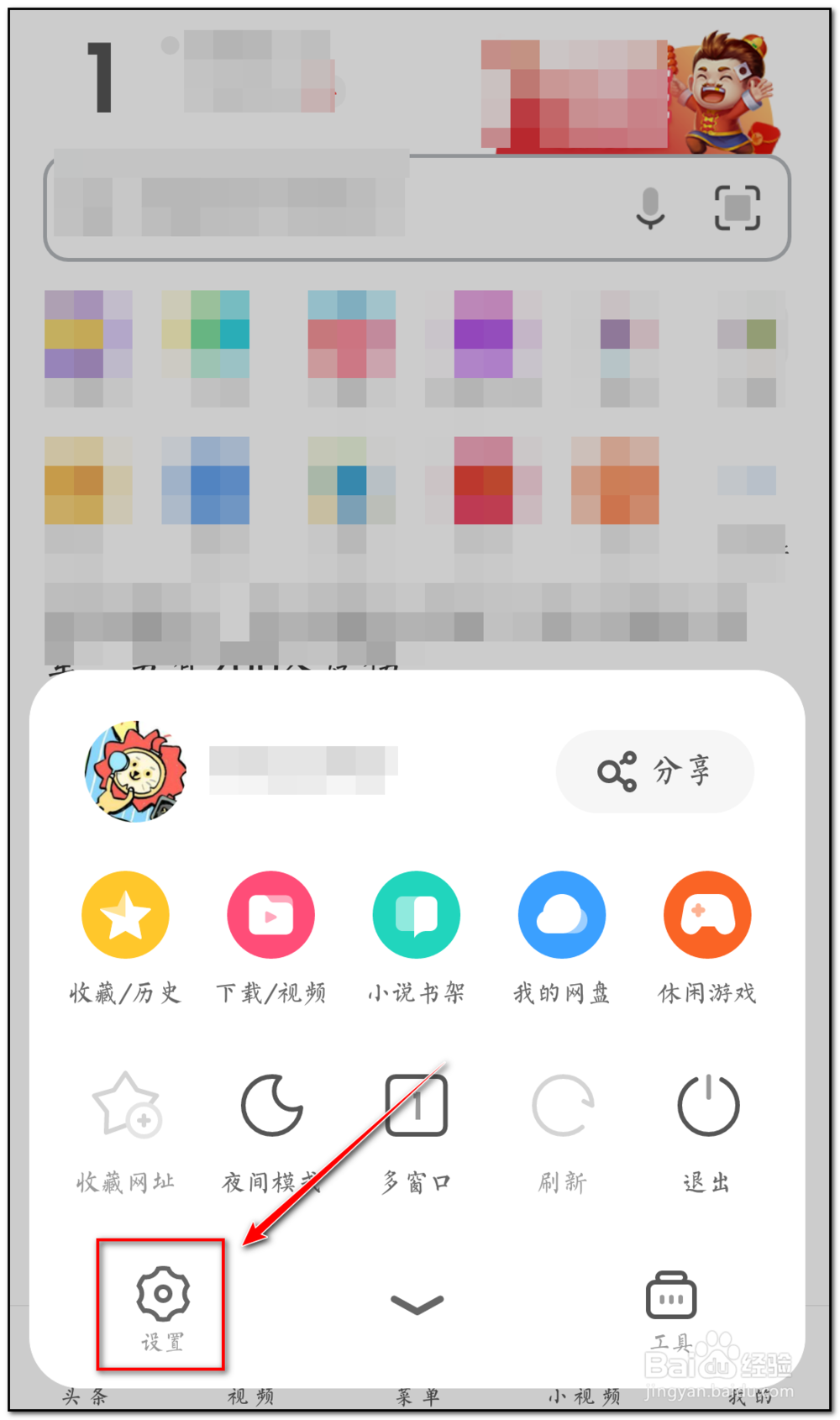
4、点击“下载设置”
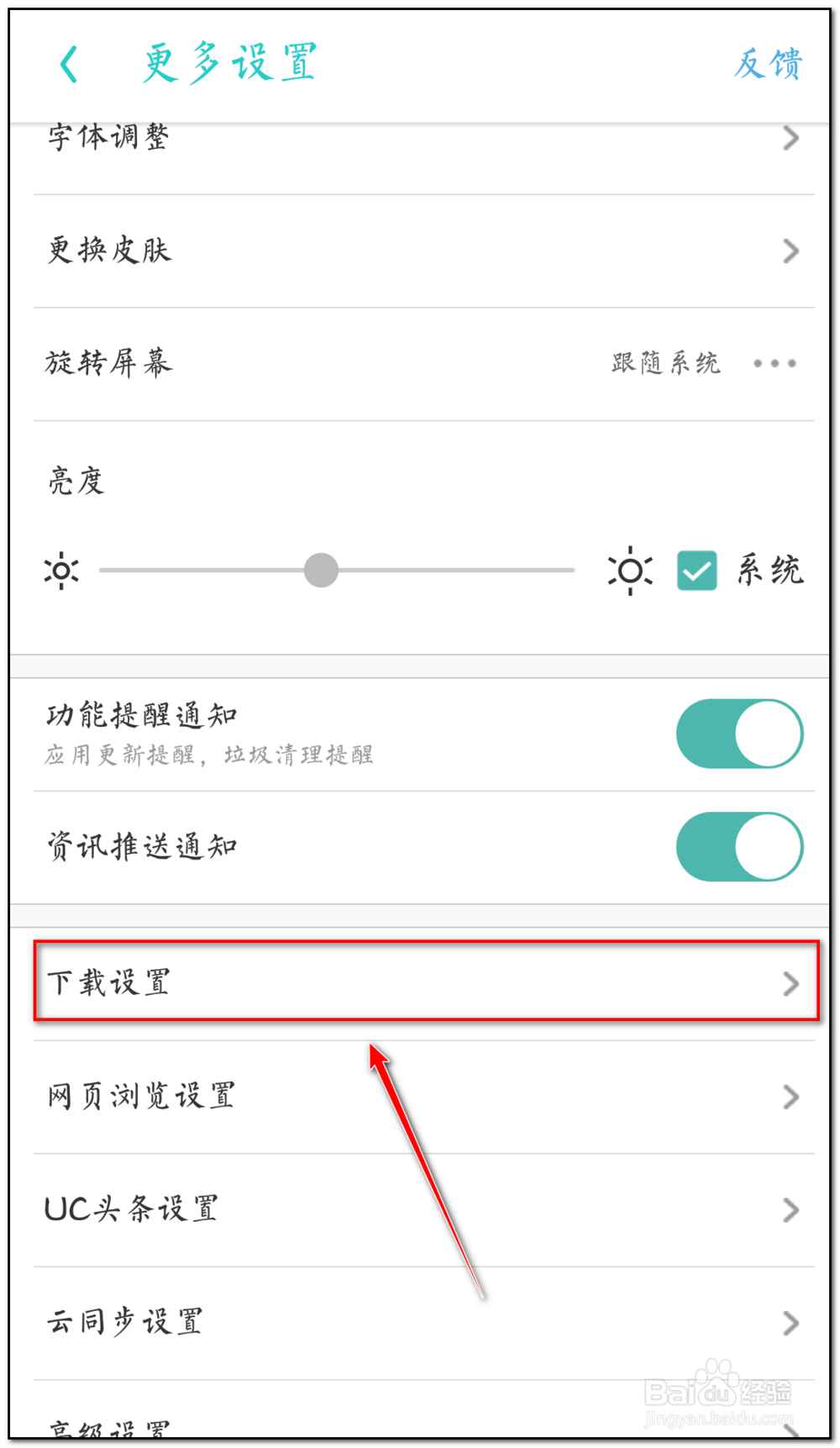
5、点击“同时下载任务”后面的下拉框
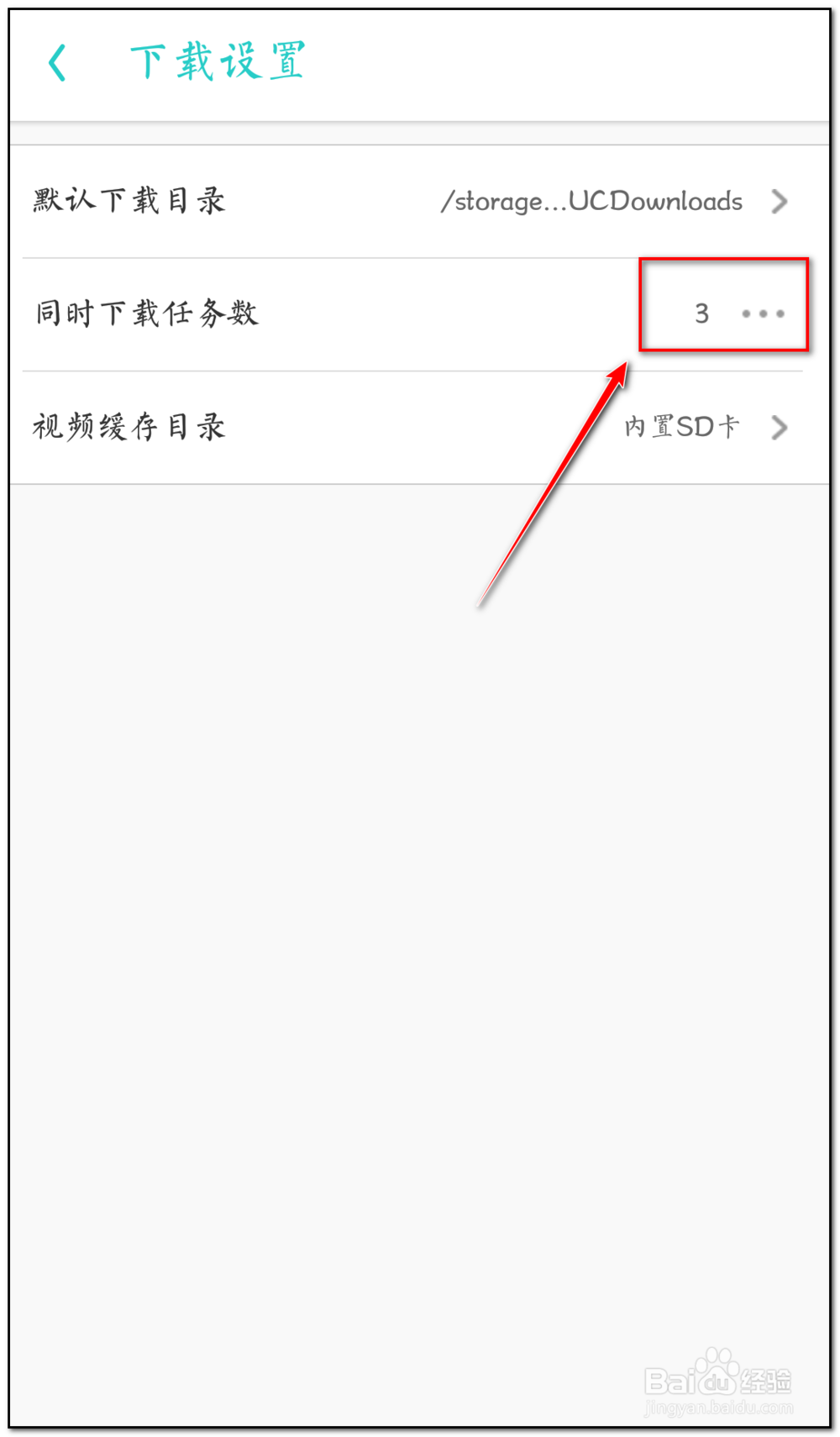
6、选择你想要设置的同时下载任务数量

7、这样后续在UC浏览器下载多个内容,同时下载任务就会根据你设置数量同时进行
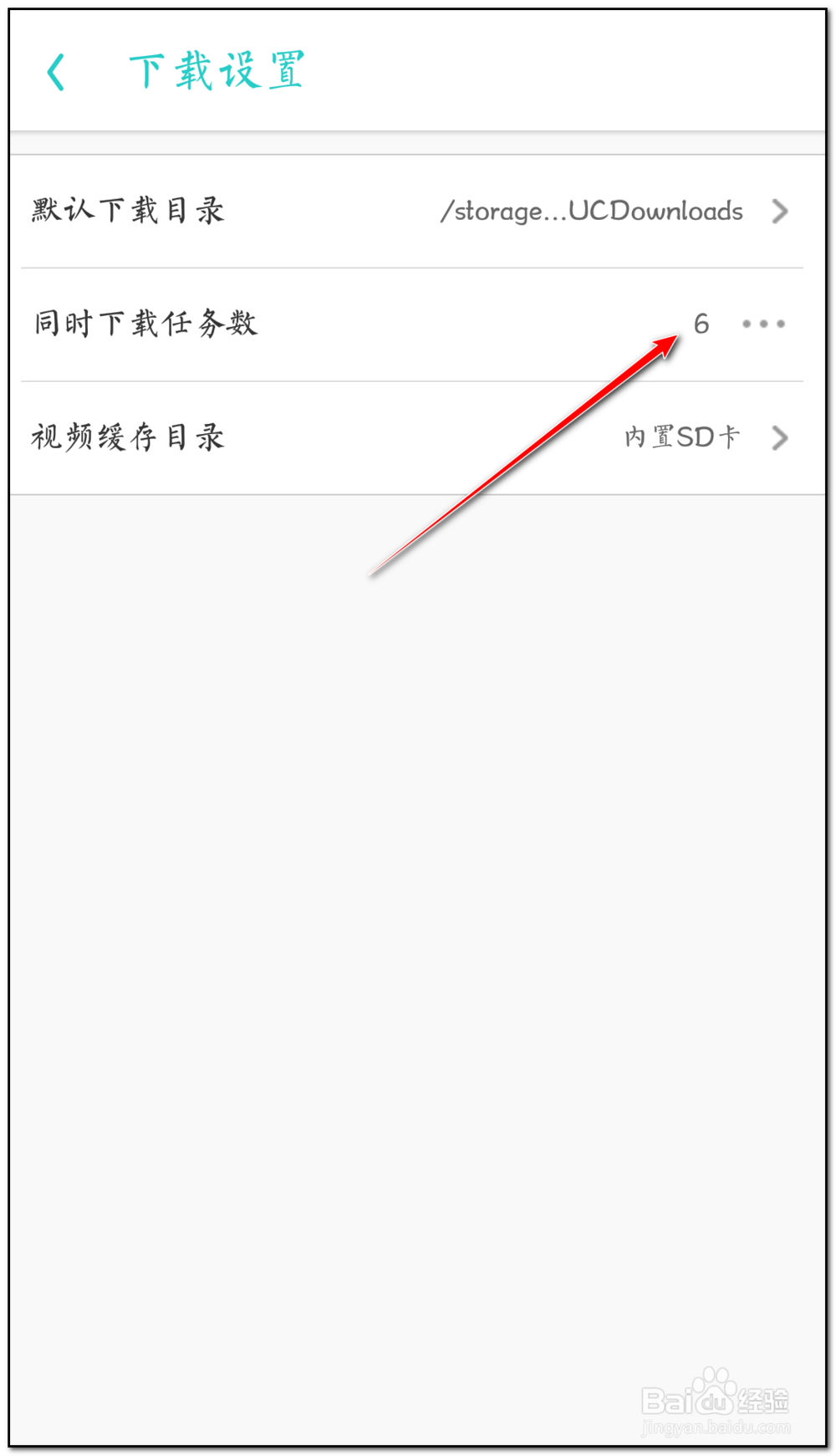
声明:本网站引用、摘录或转载内容仅供网站访问者交流或参考,不代表本站立场,如存在版权或非法内容,请联系站长删除,联系邮箱:site.kefu@qq.com。
阅读量:186
阅读量:104
阅读量:163
阅读量:47
阅读量:75